Copierea, mutarea sau exportarea fișierelor dintr-o locație în alta este o sarcină banală pentru mulți dintre noi. Cu toate acestea, dacă fișierele sunt salvate profund într-un folder din unitate, poate fi dificil să ajungeți la locație și apoi să copiați fișierele unul câte unul de fiecare dată. Acest lucru poate fi consumator de timp și frustrant.
Cu toate acestea, există modalități prin care putem copia simultan lista tuturor fișierelor dintr-un anumit folder din computerul dvs. Windows 10. Da, chiar dacă fișierele sunt salvate într-un folder adânc în interiorul unității, economisind astfel mult timp. Să vedem cum să realizăm acest lucru folosind o astfel de metodă eficientă.
Pasul 1: apasă pe Windows + E tastele împreună de pe tastatură pentru a deschide fișierul Explorator de fișiere. Accesați locația în care ați salvat fișierele. Aici am salvat fișierele în Condu D, așa că am făcut clic pe Acest PC comandă rapidă din stânga și selectat Condu D.
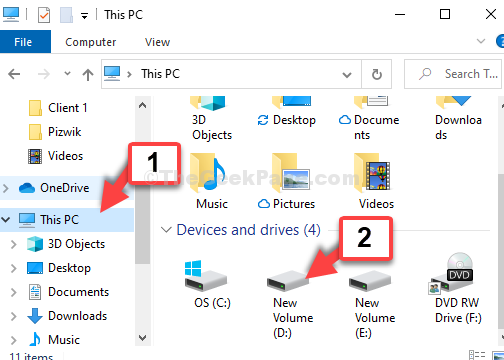
Pasul 2: Selectați folderul în care ați salvat fișierele și continuați să deschideți folderele specifice pas cu pas pentru a ajunge la locația dorită. De exemplu, aici am făcut clic pe
Important și a navigat prin calea de mai jos, după cum sa menționat: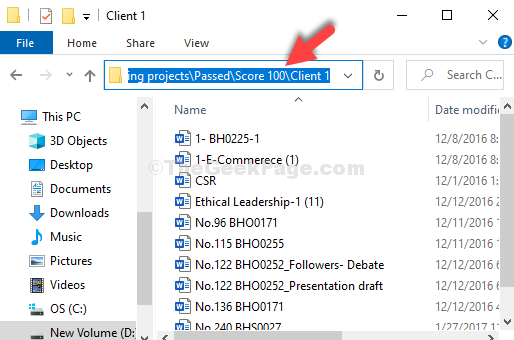
*Notă: Calea prezentată mai sus este doar pentru ilustrare. Fișierele pe care doriți să le copiați / mutați / exportați pot fi localizate în orice unitate pentru dvs. cu o cale diferită.
Pasul 3: Acum, apăsați pe Ctrl + A tastele împreună pe tastatură pentru a selecta toate fișierele. Apoi, faceți clic pe Acasă din partea de sus și selectați Copiați calea.
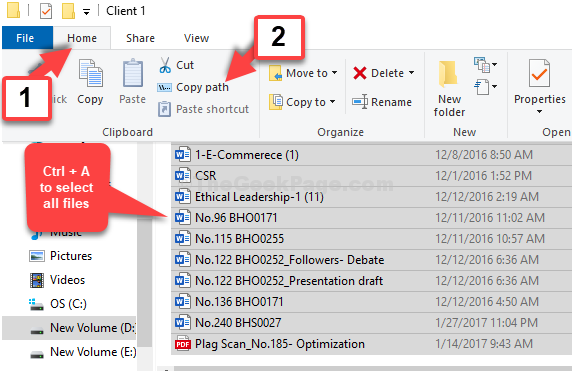
Pasul 4: Deschideți un blocnotes, faceți clic dreapta pe spațiul gol și faceți clic pe Pastă pentru a lipi toate numele fișierelor pe care le-ați copiat.
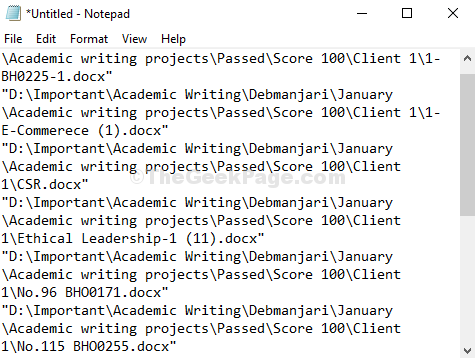
Cam atât. Ați terminat de copiat numele fișierelor în computerul dvs. Windows 10 din folderul dorit.


